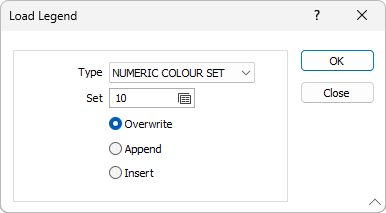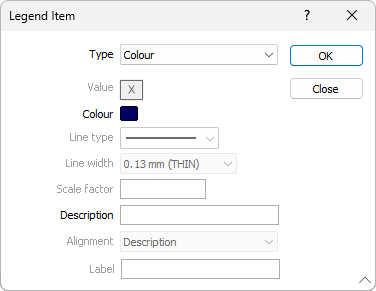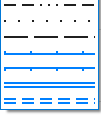=Легенда
В большинстве случаев классификация легенды основывается на наборах цветов, штриховки, символов или линий, заданных для данных во фрагменте чертежа. Для добавления нового фрагмента Легенда:
- Двойным нажатием откройте фрагмент Легенда на панели Формы:
- Во вкладке Легенда укажите Заголовок и установите классификацию легенды:
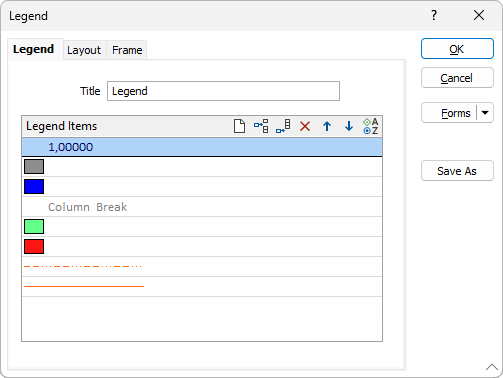
Заголовок
Введите Заголовок легенды.
Элементы легенды
|
|
Щелкните по кнопке Загрузить, чтобы загрузить соответствующий набор ЦВЕТОВ, ШТРИХОВОК, СИМВОЛОВ или ЛИНИЙ из вашего проекта. В диалоговом окне Загрузка легенды вам предоставляется возможность заменить имеющуюся информацию в наборе. Вы также можете присоединить или вставить элементы в список уже существующих.
|
Добавить
|
|
Нажмите кнопку Добавить строку (или дважды щелкните на панели Список), чтобы добавить новый элемент легенды в список. Новые элементы добавляются после уже выбранного элемента. Отобразится диалоговое окно Элемент легенды, в котором можно выбрать тип элемента (цвет, штриховка, символ, линия, текст, разрыв столбца, пустое поле), который вы хотите добавить, и ввести описание. Если вы выбрали добавить пункт текста, вам также необходимо выбрать опцию Выравнивание, чтобы выровнять текст по описанию или центру столбца.
Примечание: Расширенные стили линий, такие как двойные линии, несовместимы с 2D-графиками (они будут отображаться как сплошная линия) и будут правильно отображаться только на графиках Vizex и 3D Vizex (и на снимках экрана). Расширенные стили линий отображаются синим цветом в раскрывающемся списке «Тип линии».
|
Для перемещения элемента в списке:
- Выберите элемент, а затем нажмите Переместить вверх или Переместить вниз.


Для удаления элемента из списка:
- Выберите элемент, а затем нажмите Удалить.

Для редактирования элемента в списке:
- Двойным нажатием откройте элемент.
- Диалоговое окно Элемент легенды (см. выше) позволит вам редактировать тип (цвет, штриховка, символ, текст) элемента или изменить описание.
Для удаления всех элементов в списке:
- Выберите первый элемент в списке, а затем Shift+щелчком мыши на последнем элементе легенды для выбора всех элементов.
- Нажмите Удалить.

Для быстрого добавления подзаголовка и колонки, при добавлении нового элемента, установите тип Текст или Конец колонки. Используйте клавиши Сместить вверх или Сместить вниз для перемещения заголовка в нужное положение в списке.